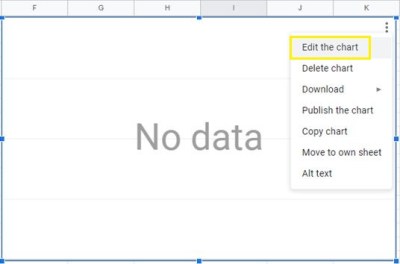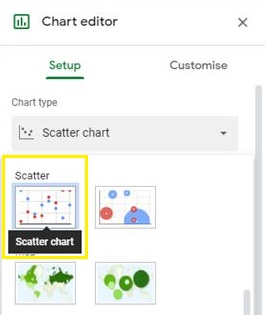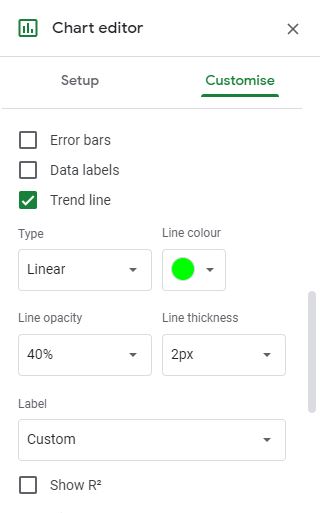Пользователям электронных таблиц часто требуется рассчитать наклон линии, относящейся к данным в их электронной таблице. Если вы новый пользователь или привыкли использовать Microsoft Excel, может быть немного сложно понять, как это сделать самостоятельно.
В этой статье вы научитесь рассчитывать значения уклона в Google Таблицах с графиками и без них.
Что такое наклон?
Прежде всего, что такое уклон в Google Таблицах?
Наклон - это геометрическое понятие, которое описывает направление и крутизну линии на декартовой плоскости. (Декартова плоскость - это стандартная сетка x-y, которую вы, возможно, помните из математического класса, с осью X и осью Y).
Линия, идущая вверх слева направо на плоскости, имеет положительный наклон; линия, идущая вниз слева направо, имеет отрицательный наклон.
На диаграмме ниже синяя линия имеет положительный наклон, а красная линия - отрицательный:

Наклон выражается числом, и это число указывает, насколько линия поднимается или опускается на заданном расстоянии. Если линия идет от X = 1, Y = 0 до X = 2, Y = 1 (то есть линия идет вверх на +1 по оси Y, а также на +1 по оси X), наклон равно 1. Если бы он увеличился с X = 1, Y = 0 до X = 2, Y = 2, наклон был бы равен 2 и так далее.
Большие числа означают более крутой уклон; наклон +10 означает линию, которая идет вверх на 10 по оси Y для каждой единицы, которую она перемещает по оси X, в то время как наклон -10 означает линию, которая идет вниз на 10 по оси Y для каждой единицы на ось X.
В электронной таблице значения наклона обычно связаны с линейной регрессией, которая представляет собой способ анализа взаимосвязи между двумя или более переменными.
Переменные состоят из зависимых значений Y и независимых X, которые в электронных таблицах будут храниться в виде двух отдельных столбцов таблицы.
Зависимое значение - это значение, которое автоматически изменяется на счетчик, а независимое значение - это значение, которое может изменяться свободно. Типичным примером может быть один столбец (зависимая переменная X), который содержит ряд дат, а другой столбец (независимая переменная Y) содержит числовые данные, например, данные о продажах за этот месяц.

Где линии? Где график? Уклон - это то, как движется линия, верно?
Думайте о данных электронной таблицы как о точках графика. Данные, представленные в этой таблице, можно легко визуализировать с помощью линейного графика.
Как найти уклон в Google Таблицах
Google Таблицы предоставляет простой, но мощный набор инструментов для создания линейных графиков из табличных данных. В этом примере все, что вам нужно сделать, это выбрать всю таблицу данных (от A1 до B16) и нажать кнопку «Вставить диаграмму». После этого Таблицы мгновенно создадут следующую диаграмму:
- Щелкните значок диаграммы. В одних местах он снижается, в других - растет! Как вы можете представить себе наклон такой безумной линии? Ответ - так называемая линия тренда. Линия тренда - это сглаженная версия вашей линии, которая показывает общую тенденцию в цифрах.

- Нажмите Отредактируйте диаграмму. Получить линию тренда в Таблицах также просто.
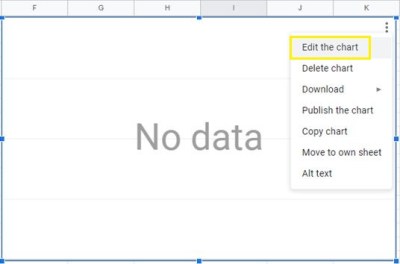
- Щелкните линию тренда. В открывшемся редакторе диаграмм перейдите на вкладку «Настройка» и измените тип диаграммы на Диаграмма разброса.
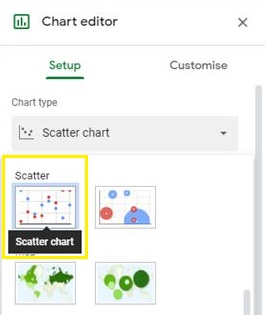
- Щелкните значок Настроить , откройте раскрывающийся раздел «Серии» и переключите «Линия тренда».
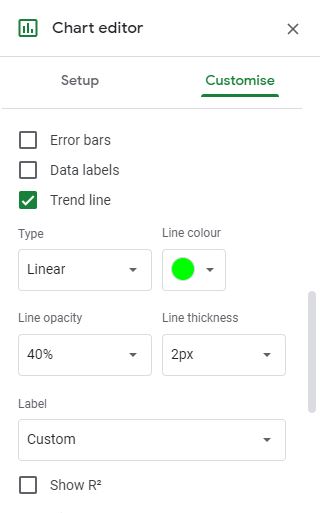
Теперь ваша диаграмма должна выглядеть так:

Голубая линия, следующая за цепочкой точек на графике, является линией тренда.
Так как же найти наклон этой линии?
Что ж, если бы это был урок математики, вам пришлось бы заняться математикой. К счастью, сейчас 21 век, и математика уже позади. Вместо этого мы можем просто сказать компьютеру сделать это за нас. Спасибо, Google.
Как найти наклон графика в Google Таблицах
В редакторе диаграмм мы можем использовать Google Таблицы, чтобы вычислить уклон. Просто следуйте этим инструкциям, чтобы найти наклон любого линейного графика в Google Таблицах.
- Выбирать Этикетка> Использовать уравнение. Это добавит уравнение, которое Google Таблицы использовали для расчета линии тренда, а наклон нашей линии - это часть слева от *Икс срок.
- В данном случае наклон +1251. Это означает, что за каждый прошедший месяц выручка от продаж будет увеличиваться в общей сложности на 1251 доллар.

3. Интересно, что вам вовсе не обязательно иметь диаграмму, чтобы вычислить наклон. В Google Таблицах есть СКЛОН функция, которая будет вычислять наклон любой таблицы данных, не утруждая себя рисованием сначала как картинки. (Тем не менее, рисование картинок очень помогает узнать, как все это делать, поэтому мы с самого начала сделали это именно так.)
4. Вместо того, чтобы создавать диаграмму, вы можете просто добавить функцию НАКЛОН в ячейку вашей электронной таблицы. Синтаксис для Google Таблиц СКЛОН функция НАКЛОН (данные_y; данные_x). Эта функция вернет то же значение наклона, что и в уравнении графика.
Обратите внимание, что порядок ввода немного отличается от того, как вы, вероятно, отображаете информацию в своей таблице. Это связано с тем, что Sheets хочет, чтобы вы сначала поместили независимые данные (доход от продаж), а затем зависимую переменную (месяц).
Также следует отметить, что СКЛОН функция не такая умная, как создатель диаграммы. Для зависимой переменной требуются чистые числовые данные, поэтому я изменил эти ячейки на от 1 до 15.
Выберите любую пустую ячейку в электронной таблице и введите "= НАКЛОН (b2: b16, a2: a16)‘И ударил Возвращение.

И это наш наклон с немного большей точностью, чем указано на диаграмме.
Последние мысли
Вот как можно найти уклон в Google Таблицах. Надеюсь, что если у вас возникли проблемы с выяснением этого самостоятельно, эти инструкции могут вам помочь.
Если вы предпочитаете использовать Excel вместо Таблиц, есть также руководство TechJunkie по поиску значений уклона в Excel.
У вас есть интересные приложения для поиска наклона в Google Таблицах? Поделитесь ими с нами ниже!